Windows PowerShellを使用してネットワークドライブを割り当てることができます。
この記事では、Windows11のPowerShellでネットワークドライブを割り当てる方法を紹介します。
方法
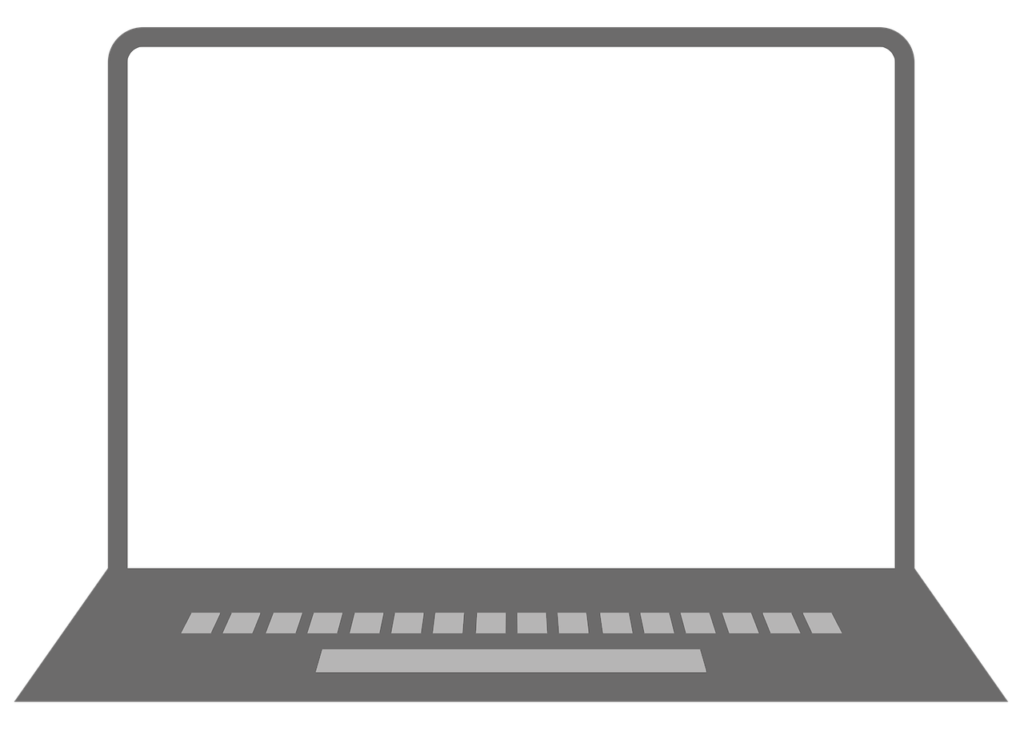
以下は、Windows11のPowerShellでネットワークドライブを割り当てる手順です。
手順1: PowerShellを開く
スタートメニューをクリックし、「Windows PowerShell」を検索して開きます。
または、Windowsキー + Xを同時に押して、「ターミナル(Windows PowerShell」を選択します。
手順2: New-PSDriveコマンドレットを使用してネットワークドライブを割り当てる
以下のコマンドを入力して、ネットワークドライブを割り当てます:
powershell New-PSDrive -Name "X" -PSProvider FileSystem -Root "\\サーバー名\共有フォルダー名" -Persist -Credential "ユーザー名"例:
powershell New-PSDrive -Name "Z" -PSProvider FileSystem -Root "\\192.168.1.100\SharedFolder" -Persist -Credential "admin"コマンドの詳細説明
New-PSDrive: 新しいドライブを作成するコマンドレットです。-Name "X": 割り当てたいドライブ文字を指定します。-PSProvider FileSystem: ファイルシステムプロバイダーを使用することを指定します。-Root "\\サーバー名\共有フォルダー名": ネットワーク上の共有フォルダーのパスを指定します。-Persist: ドライブの永続的なマッピングを指定します。再起動後もドライブがマッピングされたままになります。-Credential "ユーザー名": ネットワーク共有にアクセスするためのユーザー名を指定します。このオプションを使用することで、資格情報の入力を促されます。
例: ユーザー名とパスワードを指定してネットワークドライブを割り当てる
ユーザー名とパスワードを指定してネットワークドライブを割り当てるには、Get-Credentialコマンドレットを使用します。
powershell $credential = Get-Credential New-PSDrive -Name "Z" -PSProvider FileSystem -Root "\\192.168.1.100\SharedFolder" -Persist -Credential $credentialGet-Credential コマンドの詳細説明
Get-Credential: ユーザー名とパスワードを入力するプロンプトを表示し、入力された資格情報を取得します。
まとめ
Windows PowerShellでネットワークドライブを割り当てるには、New-PSDriveコマンドレットを使用します。
このコマンドレットにドライブ文字、ファイルシステムプロバイダー、ネットワーク共有フォルダーのパス、永続オプションなどのオプションを必要に応じて指定します。
これにより、ネットワーク上の共有フォルダーを簡単にマッピングすることができます。






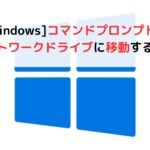

コメント